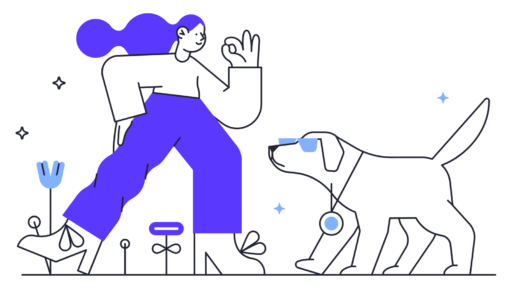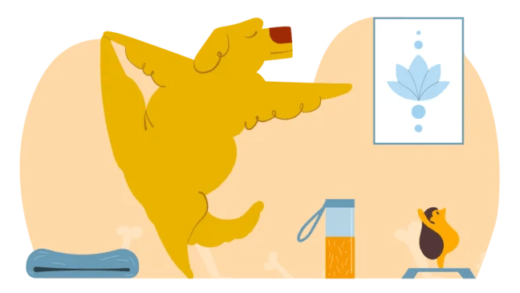Как изменить свой адрес электронной почты на Twitch
Вы случайно привязали неправильный адрес электронной почты на Twitch?
Или вы больше не используете свой старый адрес электронной почты?
В любом случае, вам нужно изменить свой адрес электронной почты на твиче.
Таким образом, вы будете получать новости Twitch, обновления, уведомления и многое другое на свой новый адрес электронной почты.
В вашей настройки безопасности и конфиденциальности на Twitch вы сможете изменить свой номер телефона и пароль.
Кроме того, вы сможете изменить свой адрес электронной почты там.
В этом руководстве вы узнаете, как изменить свой адрес электронной почты в настольной и мобильной версии Twitch.
Как изменить свой адрес электронной почты на Twitch
Чтобы изменить свой адрес электронной почты на Twitch, вам нужно перейти в настройки безопасности и конфиденциальности.
В настройках безопасности и конфиденциальности вы сможете изменить свой адрес электронной почты, введя новый адрес электронной почты в первом и втором полях.
Затем вам нужно подтвердить свой новый адрес электронной почты, чтобы доказать, что он принадлежит вам.
Однако вы не нужно подтверждать ваш старый адрес электронной почты.
Следовательно, если вы потеряли доступ к своему старому адресу электронной почты, не беспокойтесь, потому что он вам не нужен.
Чтобы подтвердить свой новый адрес электронной почты, вам нужно проверить свой почтовый ящик на наличие 6-значного проверочного кода.
Если вы его не получили, вам необходимо проверьте папку нежелательной почты и спама как он мог приземлиться там.
Наконец, введите 6-значный код подтверждения, чтобы подтвердить свой новый адрес электронной почты, и ваш адрес электронной почты Twitch будет изменен.
Вот 5 шагов, чтобы изменить свой адрес электронной почты Twitch:
- Зайдите в настройки своего аккаунта
- Нажмите «Безопасность и конфиденциальность» и нажмите значок редактирования.
- Измените свой адрес электронной почты Twitch
- Подтвердите свой новый адрес электронной почты
- Ваша электронная почта успешно обновлена
1. Перейдите в настройки своего аккаунта
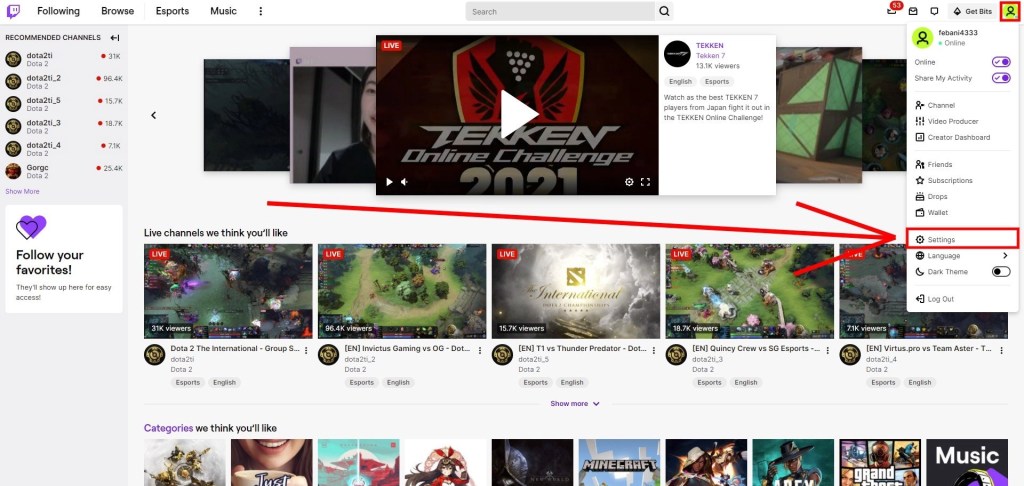
Первый шаг — перейти к настройкам своей учетной записи на Twitch.
Во-первых, перейдите на сайт Twitch, нажав на эту ссылку: https://www.twitch.tv/.
Вы также можете использовать для этого мобильное приложение Twitch.
Как только вы окажетесь на Twitch, вам нужно Войдите в свой аккаунт.
Для этого нажмите на кнопку «Войти» в шапке.
Затем введите имя пользователя и пароль Twitch, чтобы войти в свою учетную запись.
Затем, нажмите на изображение своего профиля Twitch на заголовке.
Это откроет панель навигации, содержащую несколько параметров.
Сюда входят «Канал», «Продюсер видео», «Панель инструментов автора» и многое другое.
Нажмите «Настройки» чтобы перейти к настройкам учетной записи.
2. Нажмите «Безопасность и конфиденциальность» и щелкните значок редактирования.
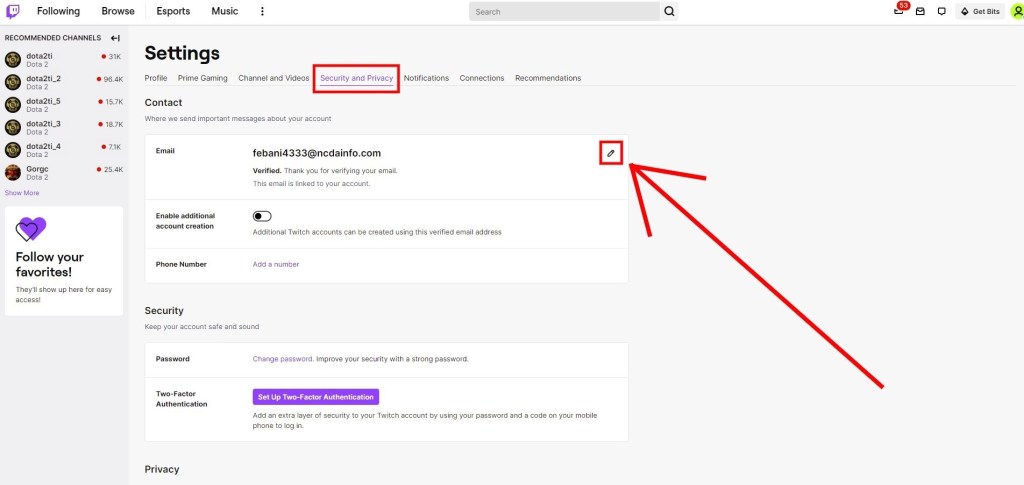
После того, как вы нажмете «Настройки», вы попадете в настройки своего профиля.
Под заголовком «Настройки» вы увидите несколько вкладок.
Сюда входят «Профиль», «Prime Gaming», «Канал и видео» и многое другое.
Теперь вам нужно перейти на вкладку, которая позволяет вам изменить свой адрес электронной почты Twitch.
Для этого нажмите «Безопасность и конфиденциальность» чтобы перейти к настройкам безопасности и конфиденциальности.
В настройках безопасности и конфиденциальности вы увидите 3 заголовка.
Сюда входят «Контакты», «Безопасность» и «Конфиденциальность».
Под заголовком «Контакты» вы увидите раздел «Электронная почта».
Вы сможете изменить свой адрес электронной почты в разделе «Электронная почта».
Для этого нажмите на значок редактирования в разделе «Электронная почта».
3. Измените свой адрес электронной почты Twitch.
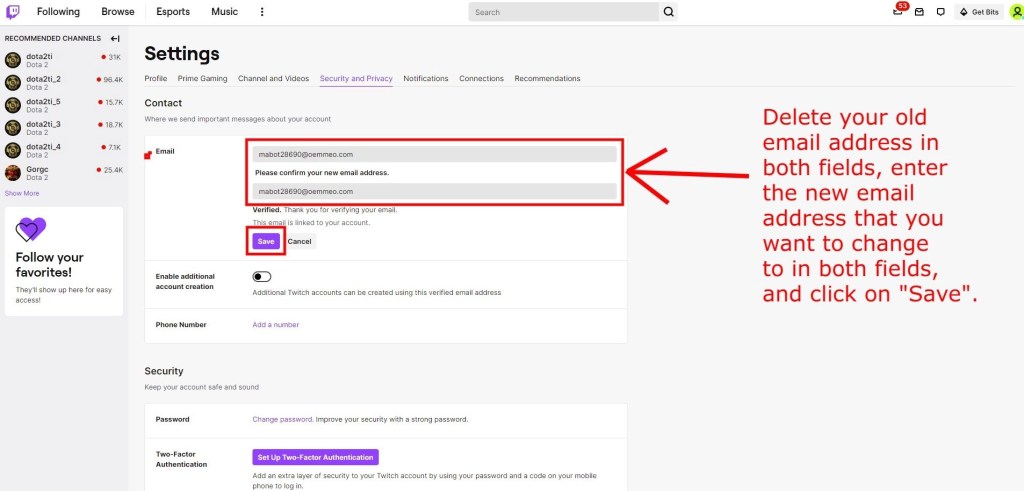
После того, как вы нажмете на значок «Редактировать», появится несколько полей.
Два поля содержат ваш существующий адрес электронной почты.
Во-первых, удалите существующий адрес электронной почты в обоих полях.
Затем введите адрес электронной почты, который вы хотите изменить на в первом поле.
Теперь вам нужно подтвердить этот адрес электронной почты.
Для этого введите адрес электронной почты, который вы хотите изменить на во втором поле.
Наконец, нажмите «Сохранить», чтобы сохранить изменения.
4. Подтвердите свой новый адрес электронной почты
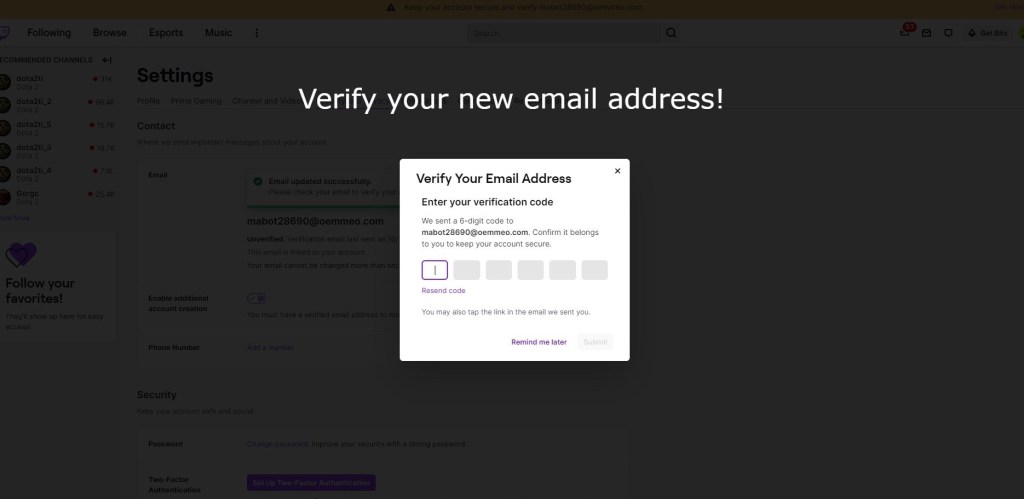
После того, как вы нажмете «Сохранить», появится всплывающее сообщение.
Во всплывающем сообщении говорится, что вам необходимо подтвердить свой адрес электронной почты.
Вот что там написано: «Мы отправили 6-значный код на адрес example@gmail.com. Подтвердите, что он принадлежит вам, чтобы обеспечить безопасность вашей учетной записи».
Чтобы изменить адрес электронной почты Twitch, вам необходимо подтвердить новый адрес электронной почты.
Это должно доказать, что вы владеете им.
Во-первых, проверьте свой новый адрес электронной почты для 6-значного проверочного кода и скопируйте его.
Если вы не получили его, обязательно проверьте папку нежелательной почты и спама, поскольку оно могло попасть туда.
Следующий, введите 6-значный проверочный код во всплывающем окне.
Наконец, нажмите «Отправить», чтобы подтвердить свой новый адрес электронной почты.
5. Ваша электронная почта успешно обновлена
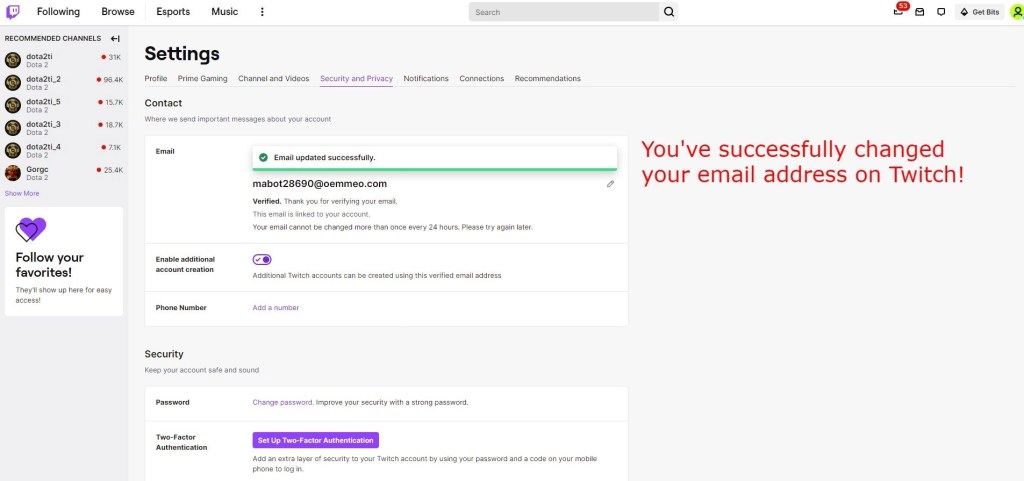
После того, как вы подтвердите свой новый адрес электронной почты, вы увидите сообщение «Электронная почта успешно обновлена».
Это значит, что вы успешно изменили свой адрес электронной почты на твиче!
Изменение вашего адреса электронной почты на Twitch не требует подтверждения вашего старого адреса электронной почты.
Следовательно, не имеет значения, потеряли ли вы доступ к своему старому адресу электронной почты, потому что он вам не нужен.
После того, как вы изменили свой адрес электронной почты на Twitch, вам придется подождать 24 часа, прежде чем вы сможете изменить его снова.
Заключение
После того, как вы изменили свой адрес электронной почты на Twitch, вы будете получать важные сообщения о своей учетной записи на новый адрес электронной почты.
Сюда входят изменения безопасности, внесенные в вашу учетную запись Twitch.
Имейте в виду, что вы можете изменить только свой адрес электронной почты Twitch. раз в 24 часа.
Если вы недавно изменили его, вам нужно подождать 24 часа, прежде чем вы сможете изменить его снова.
дальнейшее чтение
370+ идей имени пользователя Twitch
25+ забавных пожертвований текста в речь для Twitch
Как открыть чат Twitch (3 простых шага)